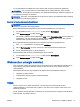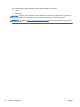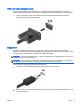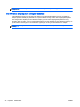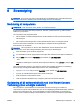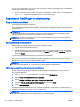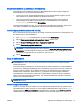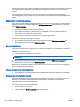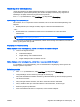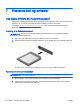User Guide - Windows 8
som du har oprettet offline, f.eks. e-mails. Når computeren afslutter slumretilstand, har du øjeblikkelig
adgang til din opdaterede oplysninger.
▲
Hvis du vil aktivere denne funktion eller justere indstillingerne manuelt, skal du fra startskærmen
skrive smart, og derefter vælge > Intel Smart Connect Technology.
Angivelse af indstillinger for strømstyring
Brug af strømsparetilstand
Slumretilstand er aktiveret fra fabrikken.
Når slumretilstanden startes, blinker lysdioden for tænd/sluk, og skærmen ryddes. Dine data gemmes
i hukommelsen.
FORSIGTIG: For at reducere risikoen for eventuel lyd- og videoforringelse eller tab af lyd- eller
videoafspilningsfunktioner eller tab af oplysninger, skal du undlade at starte slumretilstand under
læsning af eller skrivning til en disk eller et eksternt hukommelseskort.
BEMÆRK: Du kan ikke starte nogen form for netværkstilslutning eller udføre computerfunktioner,
mens computeren er i slumretilstand.
Start og afslutning af slumretilstand
Når computeren er tændt, kan du starte Slumre på følgende måder:
●
Tryk kortvarigt på tænd/sluk-knappen.
●
Fra startskærmen skal du pege på det øverste højre eller nederste venstre hjørne af skærmen.
Når listen med amuletter åbnes, skal du klikke på Indstil, klikke på ikonet Tænd/sluk og derefter
klikke på Slumre.
Tryk kortvarigt på tænd/sluk-knappen for at afslutte slumretilstanden.
Når computeren afslutter slumretilstanden, tændes lysdioderne for strøm, og computeren vender
tilbage til den skærm, hvor du stoppede med at arbejde.
BEMÆRK: Hvis du har angivet en adgangskode, der skal angives ved aktivering, skal du indtaste
din Windows-adgangskode, før computeren igen vender tilbage til skærmbilledet.
Aktivering og afslutning af brugerstartet dvaletilstand
Du kan aktivere brugerstartet dvaletilstand og ændre andre strømindstillinger og timeouts ved at
bruge strømindstillinger:
1. Skriv Strømstyring på startskærmen, og vælg derefter Strømstyring.
2. Klik på Vælg, hvad tænd/sluk-knappen skal gøre.
3. Klik på Rediger indstillinger, der ikke er tilgængelige i øjeblikket.
4. I området Når jeg trykker på tænd/sluk-knappen skal du vælge Dvale.
5. Klik på Gem ændringer.
Tryk kortvarigt på tænd/sluk-knappen for at afslutte dvaletilstand. Lysdioderne for strøm tændes, og
dit arbejde vises igen på skærmen, hvor du stoppede det.
BEMÆRK: Hvis du har angivet en adgangskode, der skal oplyses ved aktivering, skal du indtaste
din Windows-adgangskode, før dit arbejde igen vises på skærmbilledet.
36 Kapitel 6 Strømstyring DAWW